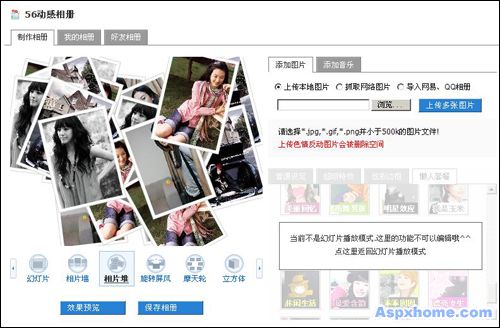UCenter 1.5.0 安装图文教程(2)
作者:wz 来源:asp之家 发布时间:2009-02-15 09:51:00
三、UCenter安装详细步骤:(以虚拟空间上安装 UCenter 为例演示)
第一步、在 http://www.comsenz.com/downloads#down_ucenter 下载适合自己的版本。
首先到 http://www.comsenz.com/downloads#down_ucenter下载所需版本的 UCenter 到本地或服务器。
在这里要说明一下:我们提供了 4 种不同的编码。包括 GBK 简体中文版(推荐)、UTF-8 简体中文版、BIG5 繁体中文版(推荐)、UTF-8 繁体中文版,请自己的需求选择相应版本的论坛程序下载。
第二步、解压并上传论坛程序到服务器上并且修改相应目录权限。
1、上传 UCenter 的程序到服务器上
本次演示以 GBK 版本为例下载到本地,解压缩后得到如下图所示文件:
upload:这个目录下面的所有文件是我们需要上传到服务器上的可用程序文件;
readme:目录为产品介绍、授权、安装、升级、转换以及版本更新日志说明;
utilities 目录为论坛附带工具,包括升级程序;
advanced:目录为如何开发其他应用接口的范例和说明文档。
将其中 upload 目录下的所有文件使用 FTP 软件上传到空间,如下图所示:
注:虚拟主机上传文件请一定使用二进制方式上传,独立主机直接在服务器上下载解压缩即可。
几种常见的 FTP 软件的二进制设置说明:http://faq.comsenz.com/?action-viewnews-itemid-373
关于安装目录,以虚拟主机为例,比如您可以在根目录下新建名为 ucenter 或者 uc 的目录用来安装 UCenter ;在根目录下新建名为 bbs 的目录用来安装 Discuz! 7.0.0 ;在根目录下新建名为 supesite 的目录用来安装 SupeSite;安装其他应用类似可以这样在根目录新建个目录安装即可。
注意:不要把 UCenter 和 Discuz! 或者其他应用安装在同一个目录下。
2、设置相关的目录属性,以便数据文件可以被程序正确读写
使用 FTP 软件登录您的服务器,将服务器上以下目录、以及该目录下面的所有文件的属性设置为 777,Win 主机请设置 internet 来宾帐户可读写属性。
./data
./data/avatar
./data/backup
./data/cache
./data/logs
./data/tmp
./data/view
./data/config.inc.php
关于目录权限更详细的修改方法请参考:文件权限修改方法
猜你喜欢
- tail命令也是一个非常常用的文件查看类的命令,今天就为大家介绍下Linux tail命令的用法。更多Linux命令详情请看:Linux命令
- 一、报错信息1、安装后显示安装成功,但是出现服务无法启动错误代码12、以管理员身份cmd,进入Apache24/bin目标下,执行httpd
- 网民创造了经典,2008到底哪些语句让中国的网民囧(读音:jiǒng)了下?来看看这100条你会发现更多。。。囧详解:囧怎么读 囧是什么意思
- awk #对字段的处理是sed,grep不能实现的。awk -F , 'NR==1,NR==2 {print $1 $2}'
- 昨天一个朋友给我传了几个博客大全的一些程序源码,想在本机调试看下好不好的,格局那些等好看不的。熟料当我http://127.0.0.1根本就
- 第一,策划网站赢利。做网站是为了赢利,为了能赚大钱。所以,在做网站之前,首先要想好网站的赢利模式。且,赢利活动,市场活动,在网站还没做好之前
- 我们期待您能通过提供优质的内容和服务来服务于用户和整个互联网。与此同时,您或许经常听到来自互联网界的关于链接问题的讨论,人们各持己见,争论不
- 前言大家都知道,我们使用Vim的一点好处就是,可定制性非常高,如果遇到任何让自己感到不适的痛点,都可以通过配置甚至开发一款插件来解决。开始使
- 任何工作都有轻重缓急之分,很多职场人士都奉行轻重缓急,并把它作为提高工作效率的重要准则。只有分清哪些是最重要的并把它做好,工作才会变得井井有
- Windows系统其实和Linux系统有相似的地方,Windows系统文件、目录的属性有只读、隐藏,而Linux也一样。Linux中,每一个
- 你是否厌烦了在电脑上一张张的点击翻看照片?你有没有想过让自己的照片舞动起来?一般制作一个具有FLASH动画效果的电子相册,网友需要使用一个专
- 这篇文章是写给新人的,我也是11月才加入淘宝客的,把我的一点心得写下来,高手看了不要见笑!以前做GG广告,做的很累,于是这边加入淘宝客的大军
- 精神是灵魂。国家精神是国家之“魂”,民族精神是民族之“魂”,站长精神是站长之“魂”! 何谓站长精神?&n
- 本文是谷歌关键字广告(Google AdWords)专家Amanda Kelly在“事半功倍做营销”
- 核心提示:用 Analytics 分析用户在站内的搜索行为,很简单但数据的参考作用较大。这次在石互动2008上海SEO大会上讲到通过“分析用
- Godaddy主机提供的三款主机方案都支持域名绑定,但三款域名的域名的绑定个数是不同的,Economy Plan主机支持多域名绑到同一目录(
- 视频分享网站们是时候好好思考什么才是真正有效的商业模式了——现金流永远都是最硬的道理,而不能仅仅盯在人气与流量上。三年前,当Google以1
- 前言在Docker大行其道的今天,我们能够非常方便的使用容器打包我们的应用程序,并且将它在我们的服务器上部署并运行起来。但是,谈论到如何停掉
- 百度与站长的斗争个人站长对于百度的SEO,方法有无穷种,单纯靠技术,百度一点办法都没有。于是百度增加了人工干预,打击了不少网站,作弊的,非作
- 在我看来,站长TOP3的 落伍者 站长网 站长站[我不大去,因此不发表言论] 掌门人都各具特色.今天突然兴起,居然硬把 鱼和 图王 往一起凑